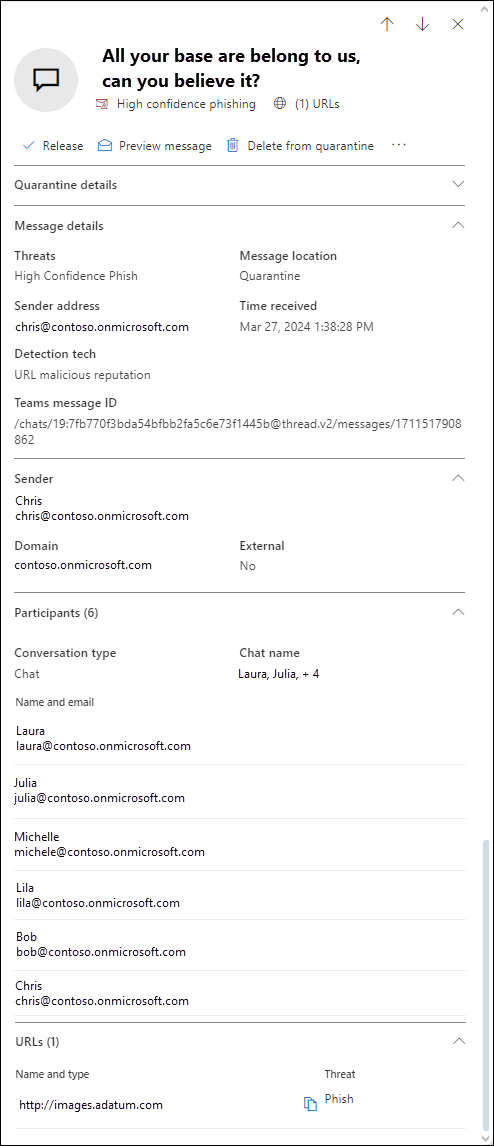Meddelelsespanelet i Teams i Microsoft Defender for Office 365 Plan 2
Vigtigt!
Nogle oplysninger i denne artikel er relateret til et produkt, der er udgivet på forhånd, og som kan blive ændret væsentligt, før det udgives kommercielt. Microsoft giver ingen garantier, udtrykt eller stiltiende, med hensyn til de oplysninger, der er angivet her.
På samme måde som med panelet Mailoversigt for mails har Microsoft 365-organisationer, der har Microsoft Defender for Office 365 Plan 2 (tilføjelseslicenser eller inkluderet i abonnementer som Microsoft 365 E5), Meddelelsesenhedspanelet i Microsoft Teams på Microsoft Defender-portalen. Teams-meddelelsesobjektpanelet er et detaljeret pop op-vindue, der indeholder alle Microsoft Teams-data om mistænkelige eller skadelige chats, kanaler og gruppechats på et enkelt panel, der kan handles på.
I denne artikel forklares oplysninger og handlinger på Meddelelsesenhedspanelet i Teams.
Tilladelser og licenser til Meddelelsesenhedspanelet i Teams
Hvis du vil bruge enhedssiden Mail, skal du have tildelt tilladelser. Du har følgende muligheder:
Mail & samarbejdstilladelser på Microsoft Defender-portalen: Medlemskab i rollegrupperne Organisationsadministration, Sikkerhedsadministrator eller Karantæneadministrator .
Microsoft Entra-tilladelser: Medlemskab af disse roller giver brugerne de nødvendige tilladelser og tilladelser til andre funktioner i Microsoft 365:
- Fuld adgang: Medlemskab af rollerne Global administrator* eller Sikkerhedsadministrator .
- Skrivebeskyttet adgang: Medlemskab af rollerne Global læser eller Sikkerhedslæser .
Vigtigt!
* Microsoft anbefaler, at du bruger roller med færrest tilladelser. Brug af konti med lavere tilladelser hjælper med at forbedre sikkerheden for din organisation. Global administrator er en yderst privilegeret rolle, der bør være begrænset til nødsituationer, når du ikke kan bruge en eksisterende rolle.
Her kan du finde teams-meddelelsesobjektpanelet
Der er ingen direkte links til Teams-meddelelsesobjektpanelet fra de øverste niveauer på Defender-portalen. Panelet for Teams-meddelelsesenhed er i stedet tilgængeligt på følgende placeringer:
På siden Karantæne på https://security.microsoft.com/quarantine: Vælg fanen >Teams-meddelelse ved at vælge en post ved at klikke et vilkårligt sted i rækken ud over afkrydsningsfeltet. Det pop op-vindue med detaljer, der åbnes, er teams-meddelelsesobjektpanelet.
Fra siden Indsendelser på https://security.microsoft.com/reportsubmission:
- Vælg fanen >Teams-meddelelser ved at vælge en post ved at klikke et vilkårligt sted i rækken ud over afkrydsningsfeltet.
- Vælg fanen >Brugerrapporteret vælg en Post i Teams ved at klikke et andet sted i rækken end afkrydsningsfeltet. Du kan filtrere posterne ved at vælge
 Filtrer>meddelelsestype>Teams. Det pop op-vindue med detaljer, der åbnes, er teams-meddelelsesobjektpanelet.
Filtrer>meddelelsestype>Teams. Det pop op-vindue med detaljer, der åbnes, er teams-meddelelsesobjektpanelet.
Hvad er der i Teams-meddelelsesobjektpanelet
Følgende oplysninger er tilgængelige øverst i meddelelsespanelet i Teams:
- Titlen på pop op-vinduet er emnet eller de første 100 tegn i Teams-meddelelsen.
- Den aktuelle meddelelse dom.
- Antallet af links i meddelelsen.
- De handlinger, der er tilgængelige øverst i pop op-vinduet, afhænger af, hvor du har åbnet Meddelelsesenhedspanelet i Teams.
Tip
Hvis du vil se detaljer om andre Teams-meddelelser uden at forlade panelet Mailoversigt i den aktuelle meddelelse, skal du bruge  Forrige element og Næste element øverst i pop op-vinduet.
Forrige element og Næste element øverst i pop op-vinduet.
De næste afsnit i Teams-meddelelsesobjektpanelet afhænger af, hvor du har åbnet det:
- Teams-meddelelser i karantæne
- Vis oplysninger om indsendelse af Teams-administratorer
- Få vist brugerrapporterede Teams-meddelelsesoplysninger i Defender for Office 365 Plan 2
Resten af Meddelelsesenhedspanelet i Teams indeholder følgende oplysninger, uanset hvor du har åbnet den:
Afsnittet Meddelelsesoplysninger :
- Trusler
- Meddelelsesplacering
- Afsenderadresse
- Modtaget tid
- Opdagelsesteknisk
- Teams-meddelelses-id: Du kan bruge denne værdi som identifikator for en Teams-meddelelse i Defender for Office 365.
Afsendersektion :
- Afsenderens navn og mailadresse
- Domæne
- Ekstern: Værdien Ja angiver, at meddelelsen blev sendt mellem en intern bruger og en ekstern bruger.
Et af følgende afsnit, afhængigt af om meddelelsen er fra en chat eller en kanal:
- Chat: Afsnittet Deltagere :
- Samtaletype
- Chatnavn
- Navn og mail: Indeholder navnet og mailadresserne på alle deltagerne (herunder afsenderen). Hvis der er mere end 10 deltagere, er det også links til et sekundært panel, der viser alle deltagerne i chatten på tidspunktet for den mistænkte trussel.
- Kanal: Afsnittet Med kanaloplysninger :
- Samtaletype
- Samtalenavn: Indeholder navnet på kanalen.
- Navn og mail: Indeholder kanalens navn og adresse.
- Chat: Afsnittet Deltagere :
URL-adressesektion :
- Navn og type Indeholder URL-adressen fra Teams-meddelelsen.
- Trussel
Hvis meddelelsen indeholder mere end 10 URL-adresser, skal du vælge Vis alle URL-adresser for at se dem alle.
Du kan få flere oplysninger
Microsoft Defender for Office 365 Email Entity Page, og hvordan det fungerer